VIDEO: Ei mainoksia Firefoxissa
Ponnahdusikkunat - mainokset Internetissä
Ponnahdusikkunat ovat erityinen Internet-mainonnan laji. Nimi käännettynä tarkoittaa "ponnahdusikkunaa". Tämä nimi kertoo kaiken. Kun siirryt verkkosivustolle, toinen mainosselainikkuna avautuu kysymättä. Tämä mainosmuoto kiinnittää huomiota haluttuun sisältöön. Jos ne avautuvat usein, jokainen käyttäjä on ärsyyntynyt. Niin kutsutut ponnahdusikkunoiden estäjät estävät tämän. Joidenkin selainten, kuten Mozilla Firefoxin, kanssa et tarvitse ylimääräistä mainoslohkolaajennusta näitä uusia verkkosivustoja vastaan.
Näin et saa mainoksia Firefoxissa
Joten et saa mainoksia selatessasi Internet voit aktivoida ponnahdusikkunoiden esto Mozilla Firefoxin Internet-selaimessa vain muutamalla vaiheella.
-
Avaa Firefox. Avaa Mozilla Firefox -selain, koska voit tehdä muutokset siellä.

© Sandra Hett -
Hae asetukset. Napsauta nyt "Ekstrat" selaimesi valikkorivillä ja sitten "Asetukset".

© Sandra Hett 
© Sandra Hett -
Valitse sisältö. Seuraavaksi avautuu uusi ikkuna, joka on jaettu seitsemään luokkaan: "Yleiset", "Välilehdet", "Sisältö", "Sovellukset", "Tietosuoja", "Suojaus" ja "Lisäasetukset". Voit estää ponnahdusikkunat napsauttamalla Sisältö-luokkaa.
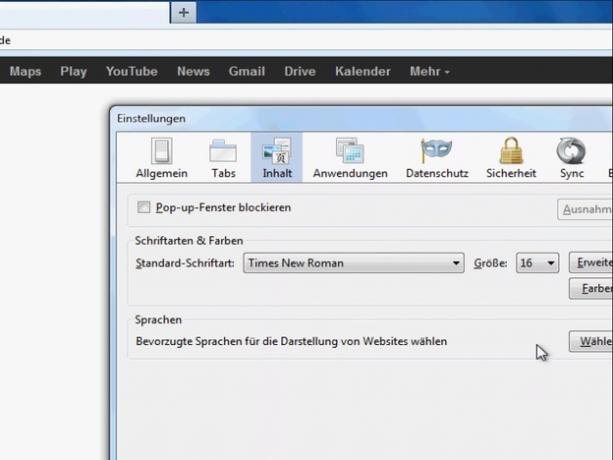
© Sandra Hett -
Estä ponnahdusikkunat. Napsauta sitten kohdan "Estä ponnahdusikkunat" vieressä olevaa ruutua. Jos ruudussa on nyt rasti, olet aktivoinut "Estä ponnahdusikkuna" -asetuksen.

© Sandra Hett -
Lisää poikkeuksia. Napsauta nyt "Estä ponnahdusikkunat" -kohdan oikealla puolella olevaa "Poikkeukset" -painiketta. Näkyviin tulee uusi ikkuna, jossa voit sallia valittujen verkkosivustojen avata ponnahdusikkunoita.

© Sandra Hett -
Anna verkko -osoite. Kirjoita koko verkko -osoite "Sivuston osoite" -kohtaan ja napsauta "Salli" -painiketta. Vahvista asetukset "Sulje" -painikkeella.

© Sandra Hett -
Tallenna asetukset. Vahvista lopuksi asetukset napsauttamalla "Ok" ja sulje selain. Kun seuraavan kerran käynnistät Firefoxin uudelleen, se ottaa asetukset haltuusi ja estää ei -toivottujen mainosten avautumisen.
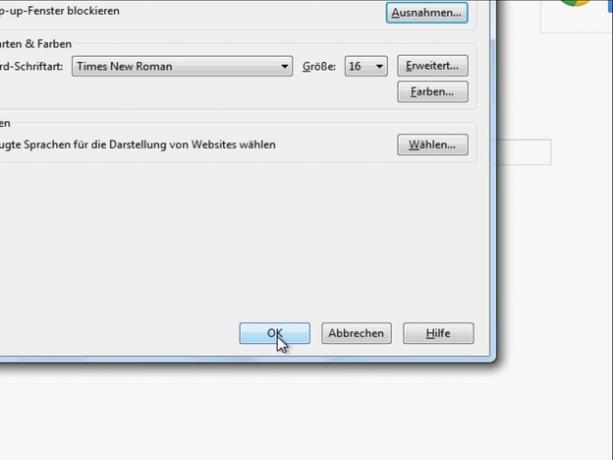
© Sandra Hett
Internetin kautta tehdyissä hyökkäyksissä olet varmasti kuullut monista ...
Jotkut ponnahdusikkunat näyttävät tavallisilta ohjelmaikkunoilta. Firefox ei estä sinua.
Vinkkejä ponnahdusikkunoita vastaan
Kun surffaat Internetissä, on mahdollista, että löydät ohjelmia tai Palvelujen on kutsuttava kaikki verkkosivuston sisältö esiin. Tämä on kielletty ponnahdussuodattimella. Lisää sivu poikkeukseksi.
Salli verkkosivustojen avata ponnahdusikkunoita vain, jos todella luotat niihin. Jos olet epävarma verkkosivustosta, kokeile eri verkkosivustoja etukäteen hakukoneet Hanki tietoa tämän verkkosivuston kautta. Monilla Internetin foorumeilla käyttäjät keskustelevat eri verkkosivustoista.
Jos ponnahdusikkunat näkyvät selaimessa tästä asetuksesta huolimatta, virustarkistus kannattaa. Haittaohjelma sammuttaa esto. Tämä pätee myös, jos mainos avautuu yhtäkkiä uudella välilehdellä.
Mainosten estäminen vie vain muutaman napsautuksen. Muista kuitenkin lisätä sinulle tärkeitä sivuja koskevia poikkeuksia, jos joitakin toimintoja ei voi enää avata uudessa ikkunassa. Mikään ei estä Internetiä rentoutumasta. Ei rasittavaa ja häiritsevää mainontaa.


